O que é e como usar o Strava
Por André Lourenti Magalhães | Editado por Bruno Salutes | 02 de Agosto de 2021 às 08h00
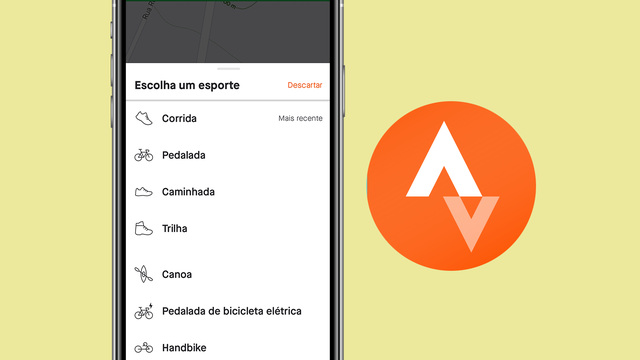
O Strava (Android | iOS) é um aplicativo que combina o rastreamento dos seus exercícios físicos e a interação com os integrantes da comunidade de atletas. Para isso, permite adicionar e seguir amigos na plataforma, compartilhar trajetos populares e participar de desafios atualizados com frequência no app.
- 6 melhores aplicativos de corrida e caminhada
- O que é Google Fit, app que monitora exercícios físicos
Uma das principais vantagens do Strava é a quantidade de modalidades disponíveis. O aplicativo tem suporte para monitorar mais de 30 exercícios diferentes, incluindo corrida, caminhada, pedaladas, natação, trilhas, canoagem e surfe. Por conta disso, vale a pena utilizá-lo para registrar mais de uma atividade física diferente, sem a necessidade de baixar um app dedicado para cada uma.
- 10 funções do Samsung Health que você precisa descobrir
- Como usar o app Saúde do iPhone: o guia completo
Durante os seus exercícios, o app faz o monitoramento em tempo real e informa distância percorrida, estimativa de queima de calorias, elevação, tempo, ritmo médio e outros dados. As suas estatísticas ficam armazenadas em seu perfil, e é possível comparar o seu desempenho com outras pessoas. Veja, a seguir, como criar conta e usar o Strava.
Strava: como usar
Passo 1: faça o download do Strava. Ao abri-lo, escolha entre fazer o login ou crie uma conta na plataforma;
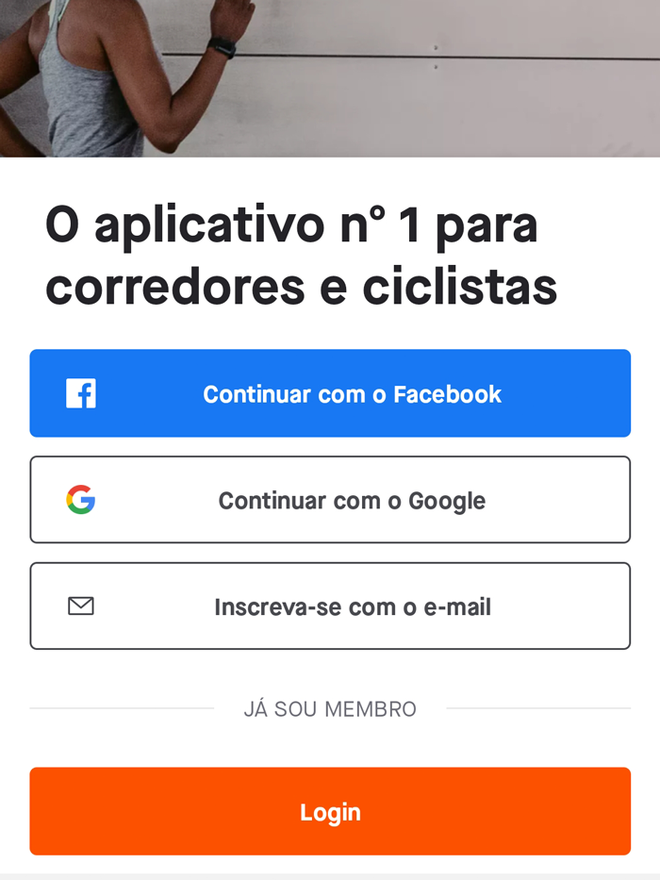
Passo 2: complete seu perfil com nome, sobrenome e data de nascimento;
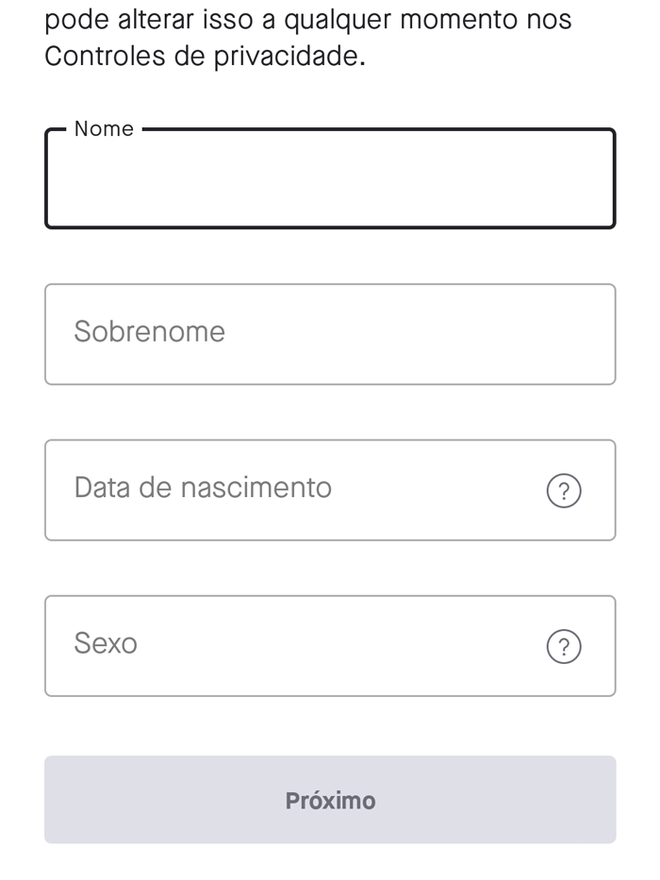
Passo 3: após telas opcionais de configuração, libere o acesso à localização do aparelho para que o aplicativo registre suas corridas em tempo real;
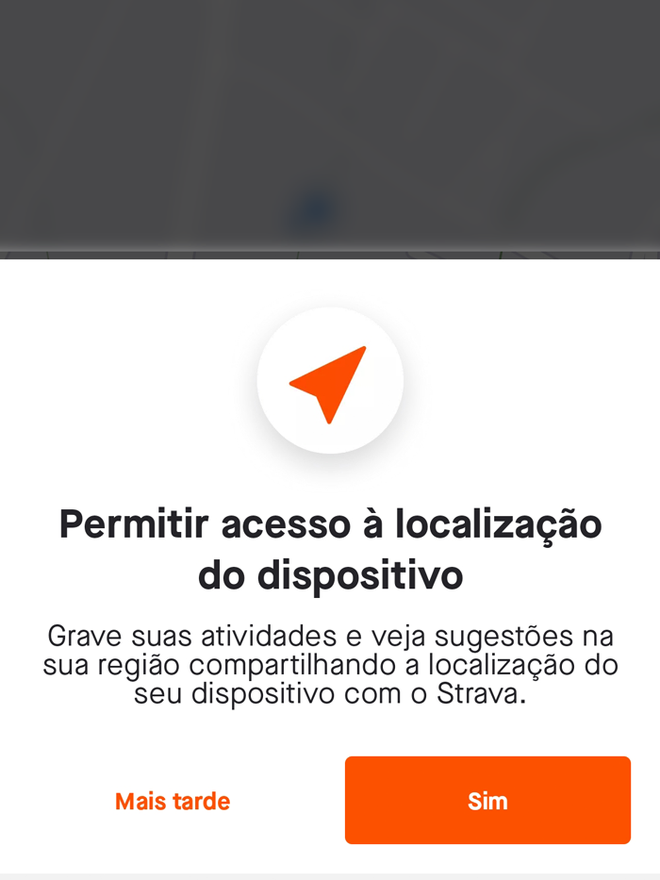
Passo 4: em seguida, comece a navegar pelo app. A tela "Início" traz algumas sugestões e permite adicionar amigos ou iniciar exercícios;
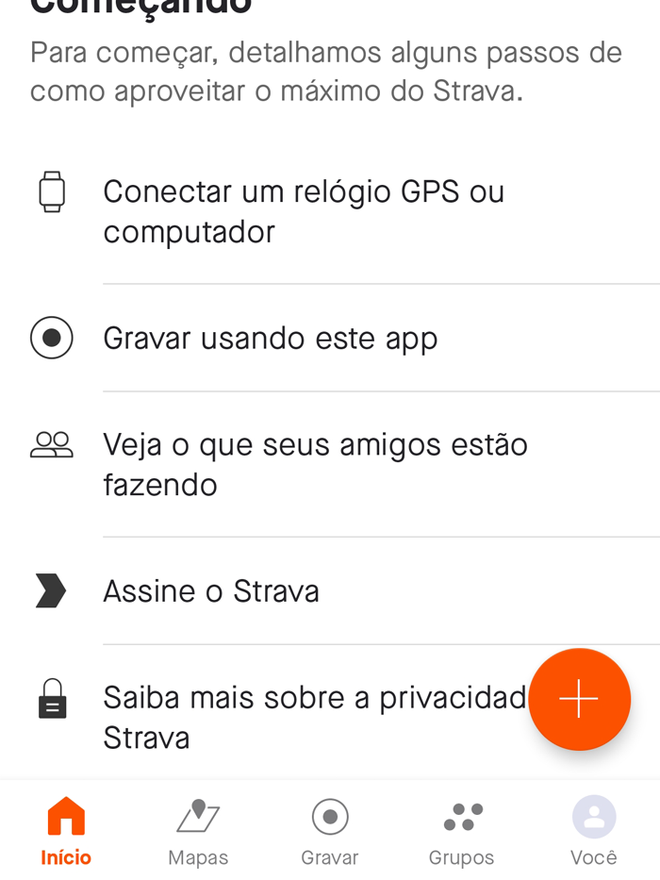
Passo 5: toque em "Gravar" para registrar uma atividade física. Primeiramente, selecione a sua modalidade;
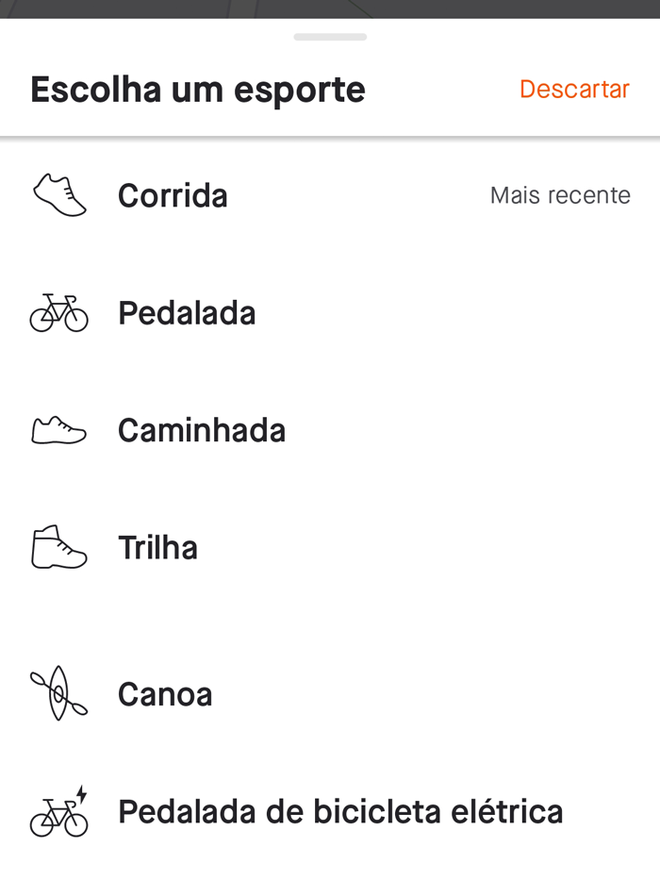
Passo 6: em seguida, toque em "Iniciar";
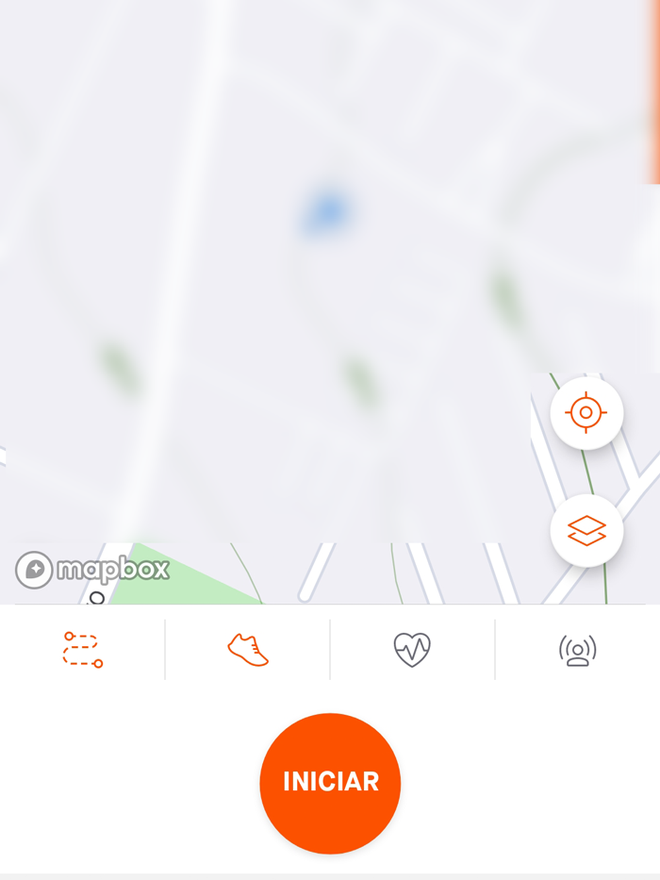
Passo 7: o aplicativo irá monitorar a distância e o tempo do seu exercício. Para encerrar, toque no botão de parar;
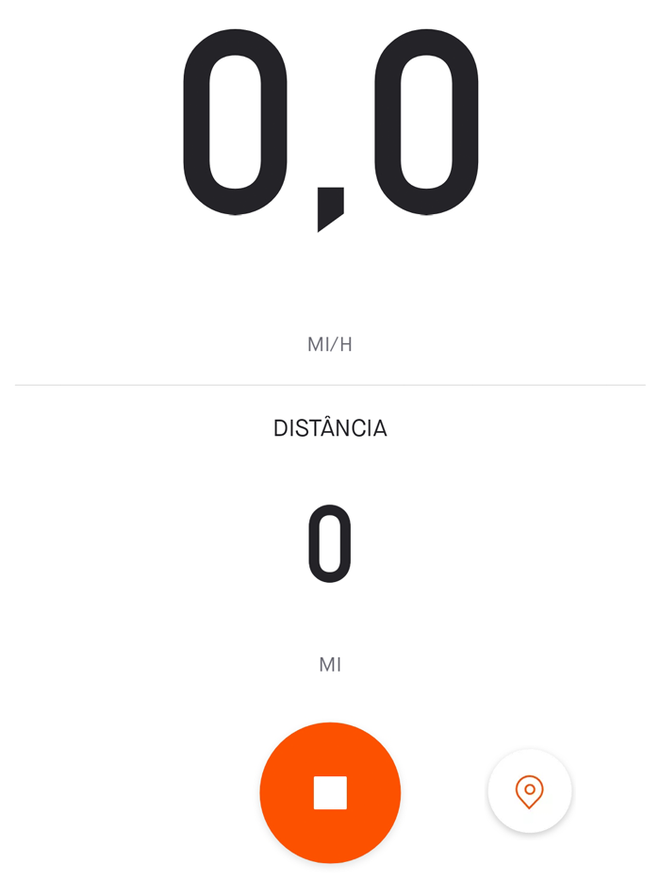
Passo 8: na tela "Mapas", é possível visualizar os trajetos mais populares da comunidade. Você também pode salvar e compartilhar uma rota favorita;
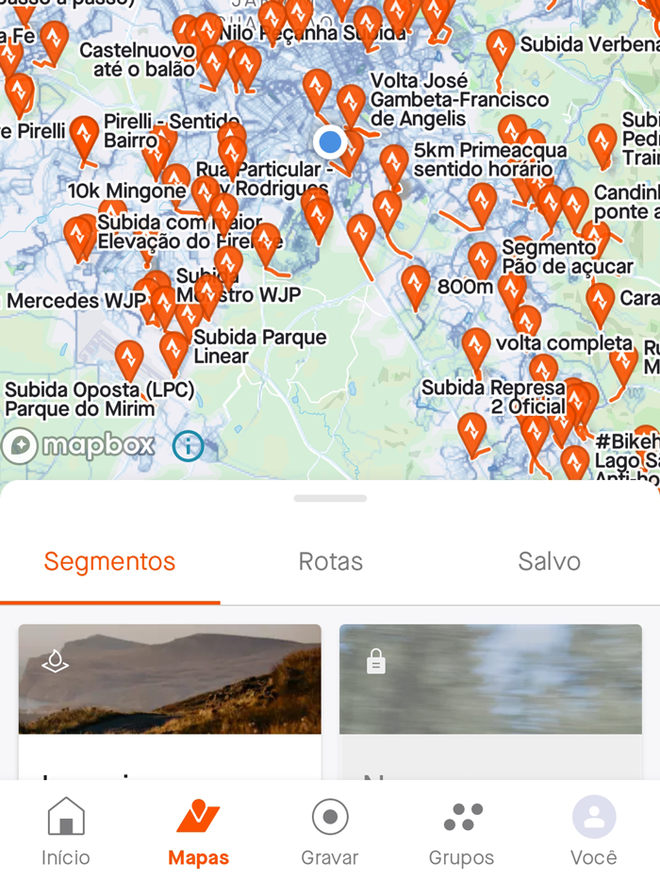
Passo 9: na aba "Grupos", o aplicativo disponibiliza os desafios mais populares da comunidade e permite buscar ingressar em clubes com amigos;
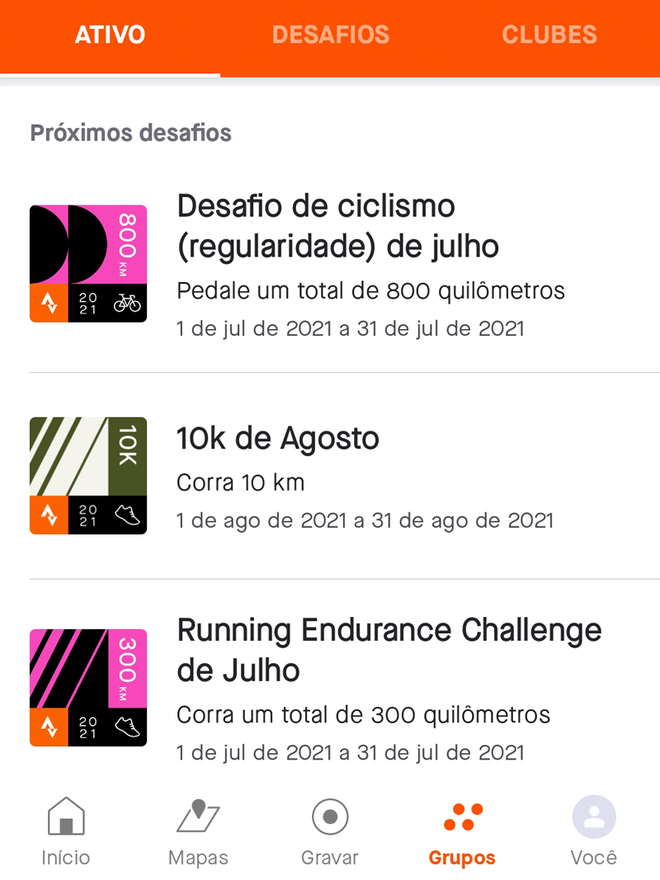
Passo 10: por fim, a aba "Você" exibe as estatísticas do seu perfil.
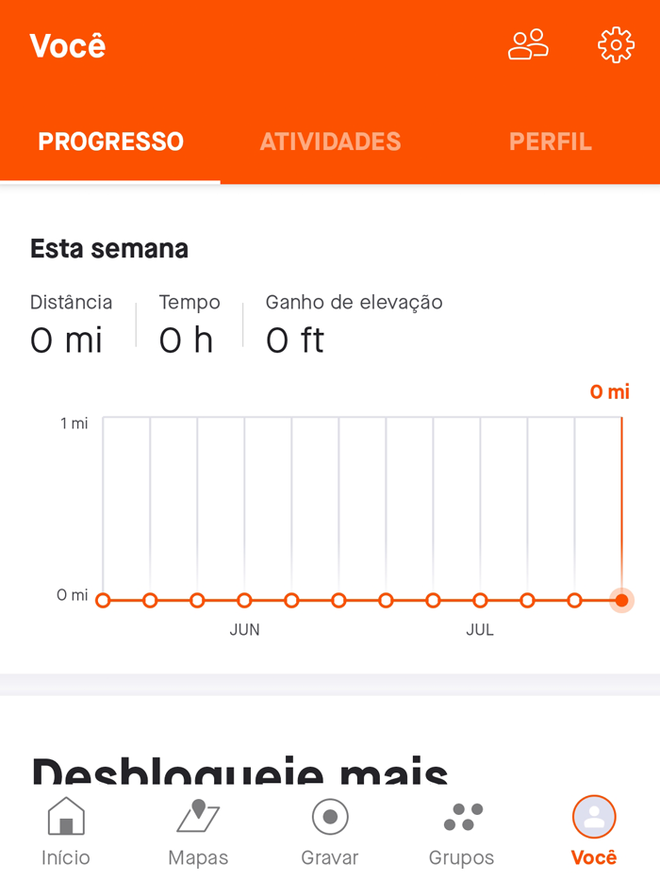
O que achou do app? Comente!